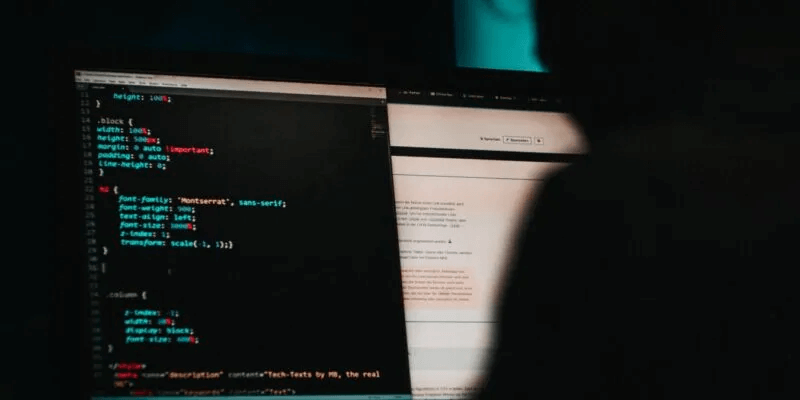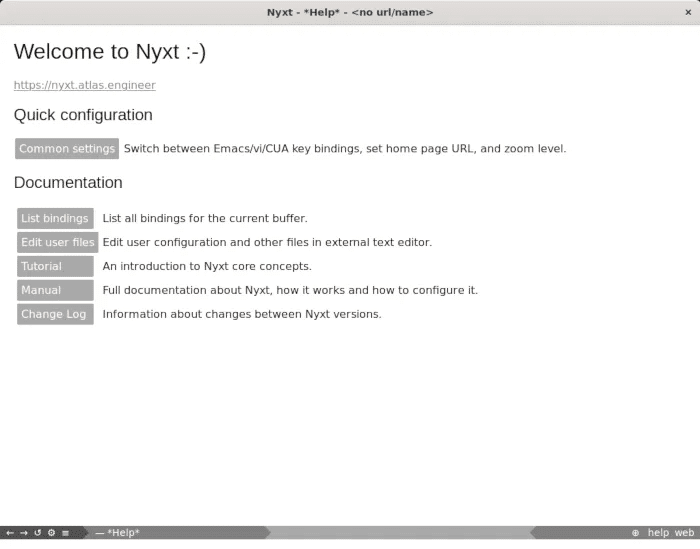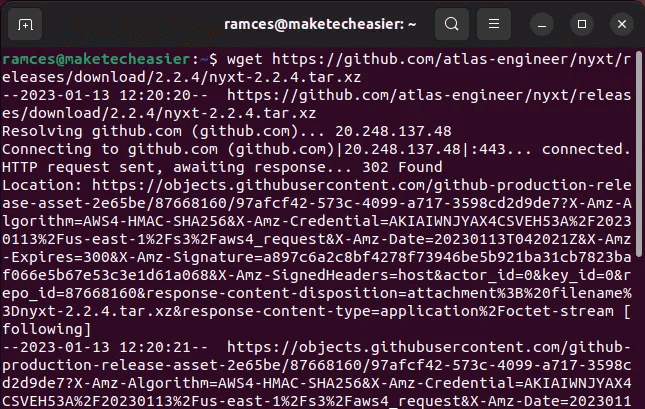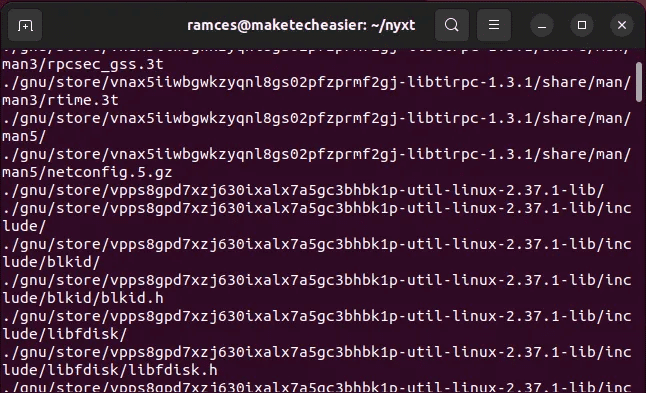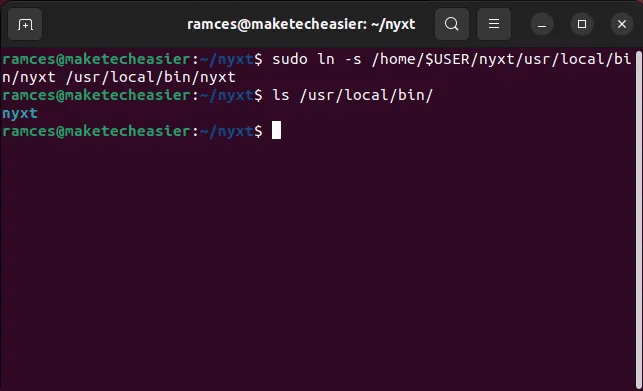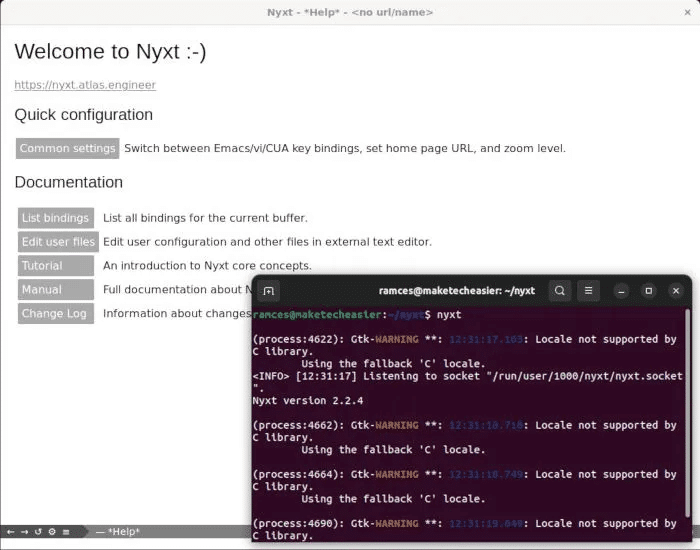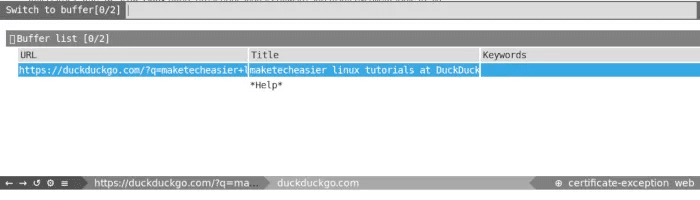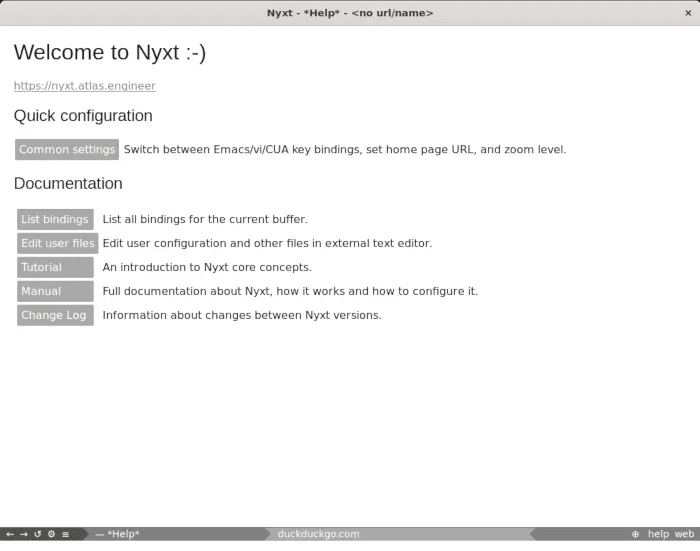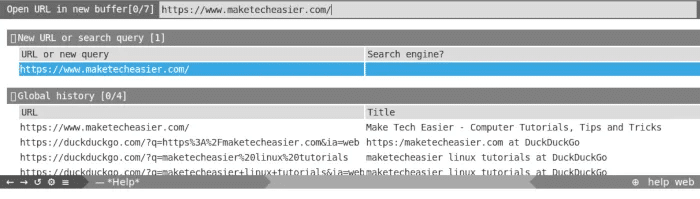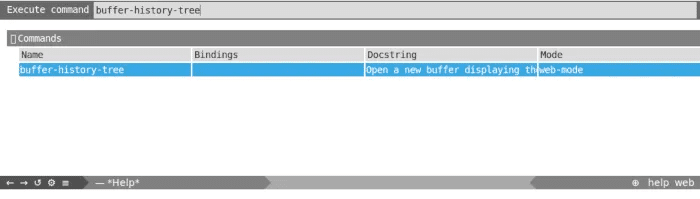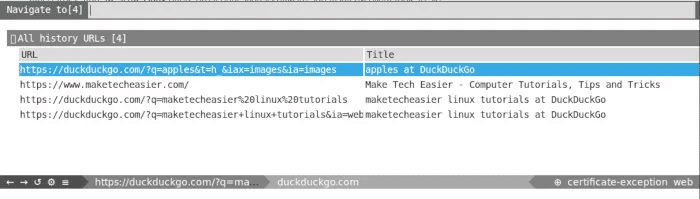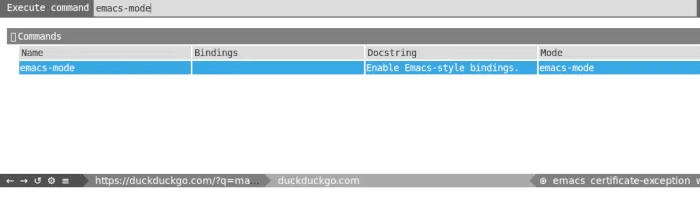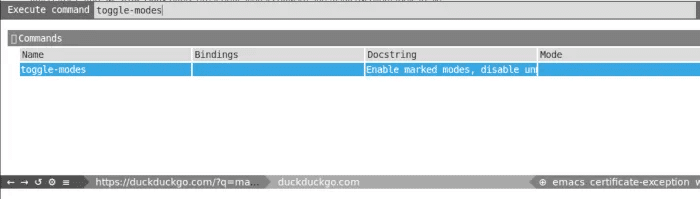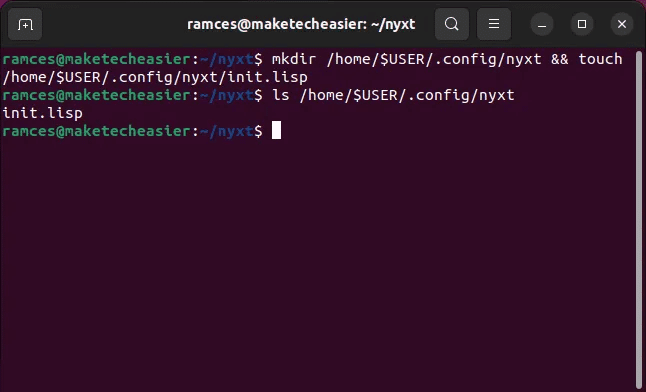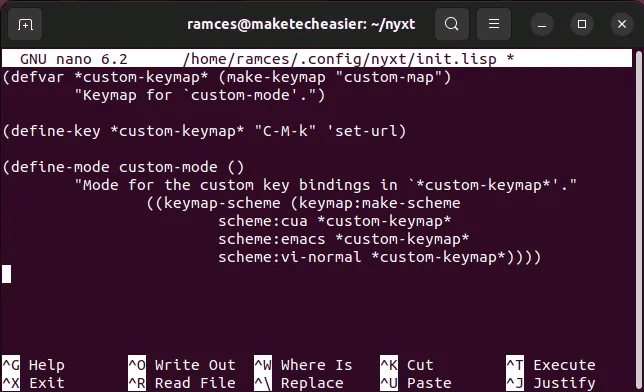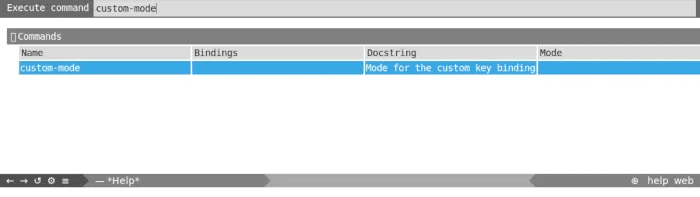So erstellen Sie einen benutzerdefinierten Webbrowser mit Nyxt
Nyxt ist ein moderner, leichter Webbrowser, der sich auf Funktionalität, Benutzerfreundlichkeit und Erweiterbarkeit konzentriert. Es leiht sich Konzepte von Emacs und Vim aus, um eine Möglichkeit zu bieten, das Web nur mit der Tastatur zu durchsuchen. Dieser Artikel soll Sie durch den Prozess der Installation von Nyxt Browser auf Ubuntu führen. Darüber hinaus soll dieser Artikel Ihnen zeigen, wie Sie Nyxt so konfigurieren, dass es zu Ihrem persönlichen Arbeitsablauf passt.
Warum den Nyxt-Webbrowser verwenden?
Eines der Hauptverkaufsargumente von Nyxt ist die einfache Erweiterung und Modifikation. Im Gegensatz zu anderen modalen Browsern wie Qutebrowser ist es möglich, jeden Aspekt und jede Einstellung in Nyxt zu konfigurieren.
Dies liegt daran, dass der Browser als Live-Lisp-Umgebung fungiert, die Sie im laufenden Betrieb aktiv ändern können. Beispielsweise ist es möglich, den Browser so einzustellen, dass er keine Bilder von Websites herunterlädt.
Dies macht Nyxt zu einem unglaublich vielseitigen Tool für Power-User, die eine vollständig angepasste Umgebung zum Surfen im Internet erstellen möchten.
Installieren Sie den Nyxt-Webbrowser
Der erste Schritt ist die Installation von Nyxt in Holen Sie sich eine Kopie ihrer neuesten Duette Von der Website des Entwicklers. Sie können dies auch vom Terminal aus mit wget tun:
wget https://github.com/atlas-engineer/nyxt/releases/download/2.2.4/nyxt-2.2.4.tar.xz
Erstellen Sie ein neues Verzeichnis und extrahieren Sie das Binärarchiv hinein. Sie können beides tun, indem Sie die folgenden zwei Befehle ausführen:
mkdir nyxt && mv nyxt-2.2.4.tar.xz ./nyxt cd nyxt && tar xvf ./nyxt-2.2.4.tar.xz
Erstellen Sie einen symbolischen Link aus einem Verzeichnis „next“ إلى „/usr/local/bin.“ Dies fügt Nyxt zur PATH-Variablen Ihres Systems hinzu und ermöglicht es Ihnen, den Browser von überall auf Ihrem Computer zu öffnen:
sudo ln -s /home/$USER/nyxt/usr/local/bin/nyxt /usr/local/bin/nyxt
Sie können Nyxt jetzt starten, indem Sie nyxt eingeben und dann drücken Enter.
Verwenden Sie den Nyxt-Webbrowser
Wenn Nyxt läuft, können Sie jetzt damit im Internet surfen. Um eine Webseite zu öffnen, müssen Sie drücken Strg + L. Dadurch wird eine kleine Eingabeaufforderung angezeigt, in der Sie die URL eingeben können, die Sie besuchen möchten.
Ähnlich wie bei einem normalen Webbrowser können Sie über dieselbe Oberfläche auch einfache Suchanfragen durchführen. Drücken zum Beispiel Strg + L , dann schreibe Linux-Tutorials Aufschließen DuckDuckGo-Ergebnisseite.
Navigieren im Nyxt-Puffer
Standardmäßig unterstützt Nyxt keine Form von Browser-Tabs. Stattdessen stützt es sich stark auf unabhängige Frames und Puffer, um jede geladene Webseite zu verwalten. Auf diese Weise können Sie das Verhalten von Nyxt für jede Website individuell anpassen.
Sie können auf eine Liste aller verfügbaren Puffer in Ihrer aktuellen Sitzung zugreifen, indem Sie drücken Alt + Runter.
Neben dem Laden von Puffern aus der Liste können Sie auch schnell zwischen ihnen wechseln, indem Sie drücken Strg + Tab. Dieser Befehl führt den Browser automatisch zu jedem Puffer in der aktuellen Sitzung.
Auf der anderen Seite können Sie drücken Strg + [um zum vorherigen Puffer zurückzukehren und Strg +] in den nächsten Laden zu gehen.
Schließlich können Sie mit Nyxt Browser auch Webseiten direkt in separaten Speichern öffnen. Ähnlich wie beim Öffnen im Hintergrund-Tab können Sie dies tun, indem Sie drücken Alt + L
Navigation durch die Geschichte von Nyxt
Ein weiteres einzigartiges Merkmal von Nyxt ist seine Fähigkeit, eine Historie im Baumstil anzuzeigen. Dies kann für Benutzer nützlich sein, die die Websites verfolgen möchten, die sie in ihrer aktuellen Sitzung besucht haben. Zum Aktivieren des Verlaufs des Baumstils nyxt Drücken Sie für den aktuellen Puffer Strg+Leertaste, dann tippe "Puffer-Geschichte-Baum".
Nyxt unterstützt auch das traditionelle Menüsystem. Klicke auf Strg + Umschalt , Dann H Öffnet ein kleines Dialogmenü, in dem Sie nach dem Verlaufselement suchen können, das Sie laden möchten.
Schließlich können Sie auch Ihren Sitzungsverlauf anzeigen, ähnlich wie beim Navigieren in der Pufferliste. Sie können beispielsweise drücken Alt + [um die zuletzt besuchte Seite zu öffnen und Alt +] Um zur aktuellen Webseite zurückzukehren.
Ändern des Browsermodus in Nyxt
Nyxt wird mit etwa 20 Standardmodi ausgeliefert. Diese steuern entweder, wie der Browser Webinhalte anzeigt, oder ändern, wie Sie auf eine Website zugreifen. Es funktioniert zum Beispiel "noscript-Modus" deaktiviert sämtliches JavaScript für den aktuellen Puffer.
Um den Modus zu ändern, müssen Sie drücken Strg + Leertaste. Dadurch wird ein kleiner Dialog geöffnet, in dem Sie den Namen des Modus angeben können, den Sie aktivieren möchten. In meinem Fall schreibe ich "Emacs-Modus" So aktivieren Sie Tastenkombinationen ähnlich wie Emacs beim Surfen im Internet.
Schließlich ist es auch möglich, mehrere Modi in einer einzigen Sitzung zu stapeln. Dies kann für Benutzer nützlich sein, die ihre eigene einzigartige Sitzung erstellen möchten, während sie Nyxt verwenden. Dazu müssen Sie Strg + Leertaste drücken und dann „Modus wechseln“ eingeben.
Nyxt konfigurieren und erweitern
Eines der größten Merkmale von Nyxt ist, dass es möglich ist, fast jeden Aspekt des Programms zu konfigurieren und zu erweitern. Es bedeutet jedoch auch, dass es möglich ist, die Software mit dem falschen Setup zu beschädigen. Vor diesem Hintergrund können Sie Ihre eigene Nyxt-Konfigurationsdatei erstellen, indem Sie den folgenden Befehl ausführen:
mkdir /home/$USER/.config/nyxt/ && touch /home/$USER/.config/nyxt/init.lisp
Wenn die Konfigurationsdatei ausgeführt wird, können Sie jetzt Ihre eigenen benutzerdefinierten Einstellungen schreiben. Beispielsweise erstellt die folgende Codezeile den Adresspuffer neu Strg + L إلى Strg+Alt, Dann K:
(defvar *custom-keymap* (make-keymap "custom-map") "Keymap for `custom-mode'.") (define-key *custom-keymap* "CMk" 'set-url) (define-mode custom -mode() "Modus für die benutzerdefinierten Tastenbelegungen in `*custom-keymap*'." ((keymap-scheme (keymap:make-scheme scheme:cua *custom-keymap* scheme:emacs *custom-keymap* scheme: vi-normal *benutzerdefinierte Tastaturbelegung*))))
- Die defvar-Funktion weist Nyxt an, eine benutzerdefinierte Tastaturbelegung für den Browser zu erstellen und sie "benutzerdefinierte Karte" zu nennen.
- Andererseits erstellt die Funktion „Taste auswählen“ eine neue Tastaturgruppe innerhalb dieser Tastenbelegung und ordnet sie der angegebenen URL-Funktion zu. In diesem Fall entspricht der Wert cmk مع Strg + Alt , Dann K.
- Schließlich weist die Select-Mode-Funktion Nyxt an, alle Einstellungen für die benutzerdefinierte Tastaturbelegung zu haben "benutzerdefinierter Modus" Privat. Auf diese Weise können Sie alle Änderungen, die Sie von der Standardkonfiguration vorgenommen haben, isolieren.
Danach können Sie Ihre neuen Einstellungen anwenden, indem Sie Ihre Konfigurationsdatei speichern und Nyxt Browser neu laden.
Häufig gestellte Fragen
F 1. Ist es möglich, Nyxt auszuführen, ohne ein Terminal zu öffnen?
Antworten. Jawohl. Es ist möglich, Nyxt Browser auszuführen, ohne sich auf das Gerät zu verlassen. Dazu können Sie Erstellen Sie eine benutzerdefinierte .desktop-Datei für Ihre Nyxt-App.
F2: Ich erhalte einen STRING INVALID-Fehler, wenn ich eine Aktion in Nyxt ausführe.
Antworten. Dieses Problem tritt auf, wenn Sie Nyxt in einer Wayland-Sitzung ausführen. Dies liegt daran, dass die Software stark auf Xorg angewiesen ist, um ihre Funktionalität bereitzustellen und zu handhaben. Sie können dies beheben, indem Sie sich von Ihrer aktuellen Sitzung abmelden und im Anmeldemenü Ihres Geräts „Ubuntu auf Xorg“ auswählen.
F 3. Ich kann den Webbrowser aufgrund eines GTK/Xorg-Fehlers nicht starten.
Dieser Fehler tritt häufig auf, wenn Ihr System veraltet ist. Sie können dieses Problem lösen, indem Sie sudo apt update und dann sudo apt upgrade ausführen, um alle Programme und Bibliotheken auf die neuesten Versionen zu bringen.